快速测量:直方图、剖面线、点、距离和角度
本教程将演示如何充分使用 Simpleware ScanIP 中的快速测量工具,包括可应用于 2D 切片、3D 模型或同时适用于两者的点、距离和角度工具。此外,任何测量记录都可以存储在 Simpleware ScanIP 的项目文件中。直方图和剖面线工具可用于测量和导出有关特定 2D 切片上的灰度信息。
本教程所用 Blood_Flow-01.sip 项目文件位于 Simpleware 软件 Windows 版本默认路径 C:\Program Files\Synopsys\Simpleware\U-2022.12\Data\BloodVessel 文件夹下。
点击File — Open project 打开 Blood_Flow-01.sip 项目
1. 点测量
点测量可用于确定特征的坐标或查看某个像素的灰度值。
2D 点测量
- 点击 View — 2D slice views — Orientations,选择 Classic 轴向。
- 点击 2D 切片视图左上角放大图标将视图最大化。
- 确定所选为 XY 视图,如果不是,可以在 2D 切片视图上方的切片方向下拉菜单中选择。
- 点击 Measurements — Quick measurements — Measurements,打开设置面板。
- 点击 Point 创建一个点测量,在切片或 3D 模型中点击目标位置。
- 面板中增加一个名为 Point_001 的测量记录,后续新增测量将默认依次命名为 Point_002、Point_003等。

当创建一个点时,面板中随即记录其坐标位置和灰度值,此处灰度值指的是原始 CT/MRI 的灰度值单位。将鼠标悬放在 2D 切片的某一像素点时也将显示该位置的坐标和灰度值。
使用鼠标右键查看更多选项: 右键单击表格标题(Name、Greyscale等)可以显示或隐藏列,设置长度单位、设置角度类型、设置有效数字位数和坐标系(全局或局部)。
- 图像坐标系使用 Simpleware ScanIP 中图像的原点,而全局坐标系是指 MRI/CT 扫描仪或图像数据被裁剪之前的原始原点。还有一些选项可用于切换是否显示注释,测量是否应捕捉到 3D 模型表面或是 2D 剖切片视图中的模型轮廓。
- 右键单击表格栏(如Point_001)可以重命名、删除或更改某些选项。
7.为同时查看点测量在 3D 模型中的位置,点击View — View layout — One 2D, 3D,可以分屏展示一个 2D 视图和一个 3D 视图。
8.点击 3D 视图上方的快速预览按钮更新 3D 预览。
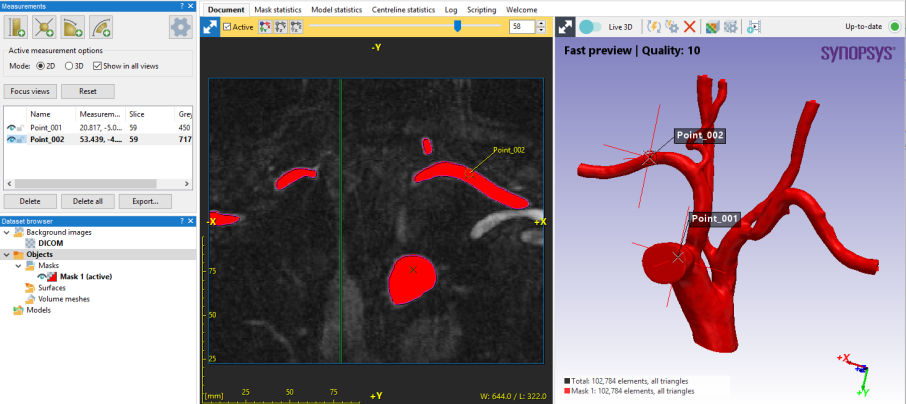
3D 点测量
- 3D 点测量方法与 2D 点相似。
- 最大化3D 视图。
- 点击 Point 创建点测量。
- 在3D 模型中通过左键单击模型表面的某个位置。
- 面板中 Point_003 即表示该点。
2. 距离测量
距离测量可用于查看模型中两个部分间的距离
2D 距离测量
- 最大化 2D 视图,滑动鼠标滚轮或视图上方的滑块选择合适的切片。
- 打开 Measurements — Quick measurements — Measurements,点击 Distance 按钮。
- 依次在 2D 视图中点击目标距离的起始点和终点。
- 左键点击拖动线段的两个端点可以移动并重新选择位置
- 测量表格中测量记录显示为 Dist_001。
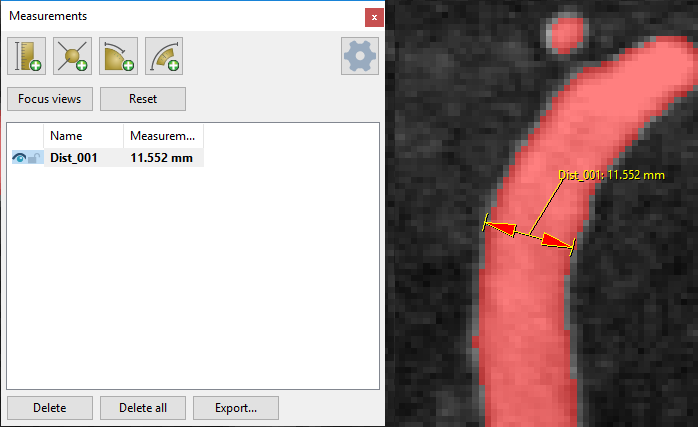
随着测量记录越来越多,表中会添加其他列以满足显示不同类型的测量结果。如需自定义显示的列,可右键单击列标题添加或删除列。Show or hide columns 下拉菜单中的 Show relevant 是一个很实用的选项。
如果 3D 视图中正在显示模型(通过 Fast preview、Model preview 或 Mesh)且模型轮廓选项已开启(View — 2D slice views — 3D contours — Model/3D view),则测量控制点也将显示在 3D 模型中,有助于准确放置测量点。
3D 距离测量
- 最大化 3D 视图。
- 在 Measurements 面板选择 Distance 按钮。
- 在 3D 视图,点击 3D 模型中的两个位置创建两者间的距离测量。
- 点击 View — View layout — One 2D, 3D,分屏展示 2D 视图和 3D 视图中创建点的位置。
- 在 2D 视图中也显示了距离测量,但由于 3D 距离测量并不在该切片内,因此以虚线表示。

3. 角度测量
在 Simpleware ScanIP 中角度测量可以是通过两个相连的矢量(如 3 个点)或是两个不相连的矢量(如 4 个点)。
2D 角度测量
- 最大化 2D 视图,选择合适的切片。
- 打开 Measurements — Quick measurements — Measurements,点击 Angle 按钮。
- 在 2D 切片视图选择三个点创建角度,按照点击顺序,第一个和第三个点为端点,第二个点为中心点。
- 使用鼠标拖动各个点的位置可以重新定位,另外也可以通过键盘上的方向键微调。
- 创建的 Angle_001 保存在测量表格中。

3D 不相连角度测量
- 最大化 3D 视图。
- 在 Measurements 面板点击 Disconnected Angle 按钮。
- 在 3D 模型上相继点击 4 个点创建两个矢量。
- 可以在 Angle 的下拉菜单通过 Inner(默认)、Supplementary、Outer 选项计算内角、补角和外角。

测量工具的十字准线颜色可表示该点是否在 3D 模型表面上,绿色说明该点在模型表面,而红色则在自由空间。右键点击测量表格的标题栏,如果勾选 Snap,则选中的点移近模型时,只能停留在模型的表面;取消勾选 Snap 后,可将点移动到模型内部。
4. 多平面重建测量
多平面重建(MPR)可以通过旋转切片平面进行临时地重建图像,因此用户可以进行冠状、轴位或矢状平面外其他任意平面的测量。
1.点击 2D 视图工具栏下拉菜单勾选 Multi-planar reconstruction (MPR),启用切片光标。
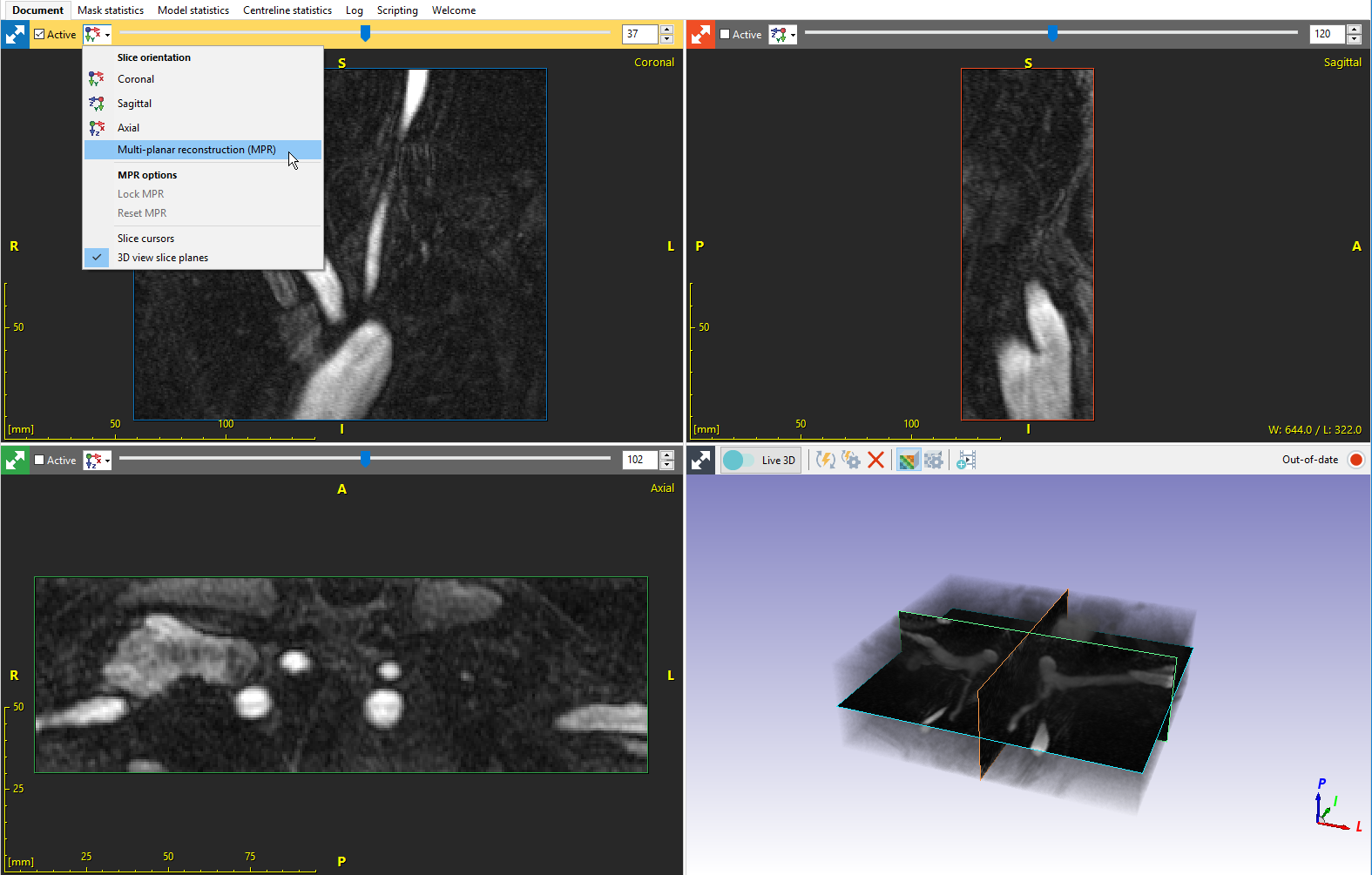
2.使用鼠标左键在中心附近移动切片光标将其平移到所需位置。
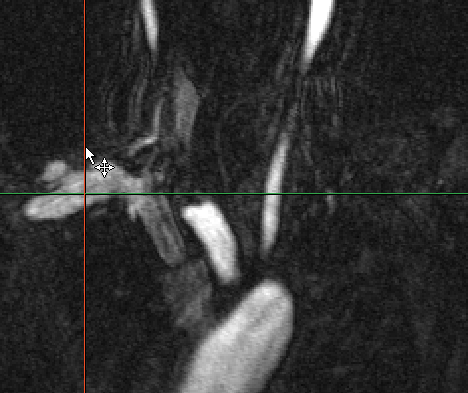
3.在切线两端,离相交中心较远的位置通过鼠标左键旋转切片至所需位置。再次点击 2D 视图下拉菜单勾选 Lock MPR 锁定当前切片,将不能平移和旋转切片。

4.调整至理想方向的切片视图后,可采用与之前相同的步骤进行点、距离和角度的测量。

5.在 2D 视图下拉菜单中勾选 Reset MPR 即可恢复至默认视图位置。
5. 导出测量结果
- 首先点击 File — Save as 保存 Simpleware ScanIP 的项目文件,其中也保存了所有记录的测量值,但不包含任何通过 Quick statistics 获得的数据信息。
- 在 Measurements 面板,点击 Export… 按钮。
- 可以选择将测量表格以 .csv 或 .txt 格式文件导出。
6. 直方图和剖面线
直方图工具
Histogram 工具可以查看当前活动状态下背景图像、掩膜或可见掩膜的灰度信息。
- 点击 Measurements — Quick measurements — Histogram。
- 默认的 Histogram data 为背景图像的所有切片。
- 将 Histogram data 更改为 Active mask。
- 右键点击直方图,选择 Export。
- 以 .csv 格式文件导出数据。
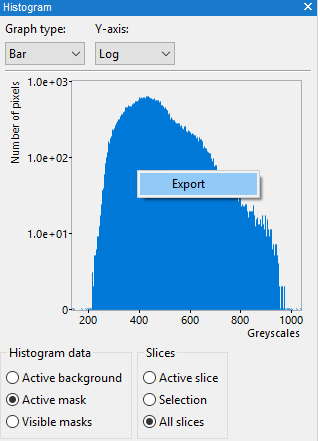
剖面线工具
Profile line 工具可以沿在 2D 切片视图画的线查看活动背景图像的灰度信息。
- 点击 Measurements — Quick measurements — Profile line。
- 在 2D 切片视图中,相继点击两个点画一条剖面线。
- 工具面板将展示沿剖面线方向(以像素为单位)的灰度变化,横坐标也即点的数目。
- 右键点击图表选择 Export 导出绘制该图的统计数据。
- 以 .csv 格式文件导出数据。
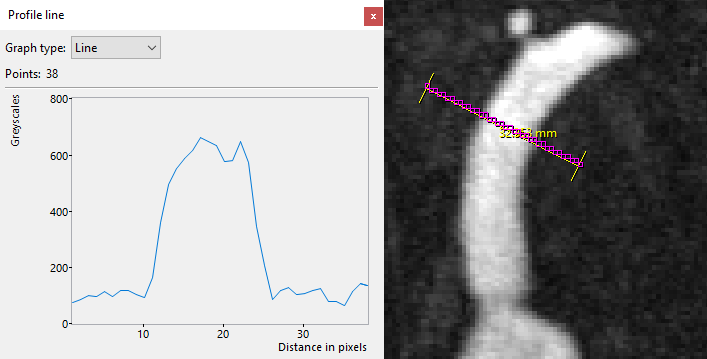
7. 快速统计
Simpleware ScanIP 的测量栏还提供了快速获取常用数据的工具。只需点击 Quick statistics 区域对应的工具即可,统计对象为当前处于活动状态的掩膜。包含体积、体积分数、表面积、灰度值、质量密度和主要边界长度这 6 个选项。
体积统计
1.点击 Measurements — Quick statistics — Volume。
2.Quick general statistics 面板随即显示活动掩膜的体积值。
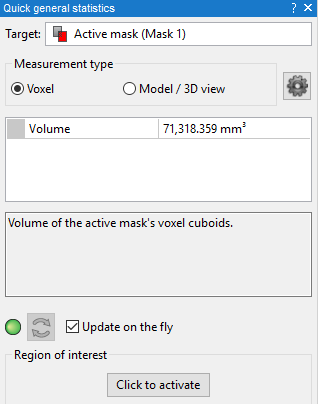
3.在 Quick general statistics 面板提供以下选项:
- 所选项目的测量值。
- Measurement type:Voxel 是通过体素立方体统计,Model/3D view 根据 3D 视图展示的真实模型统计。
- 点击设置按钮可以更改数据的单位。
- 也可以进行用户自定义感兴趣的数据统计,如利用椭球体 ROI 得到血管中一小部分的体积。
- 为实现上一步的目的,需要使用 Quick general statistics 面板 Region of interest 下方的工具。
- 从 Primitive 的下拉菜单 选择 Ellipsoid,在 3D 视图任意位置点击并拖动创建一个椭球体,面板中即时更新了该球体内包含掩膜部分的体积。
- 可以在 3D 视图或 Position/Dimensions 调整 ROI 的位置和参数。
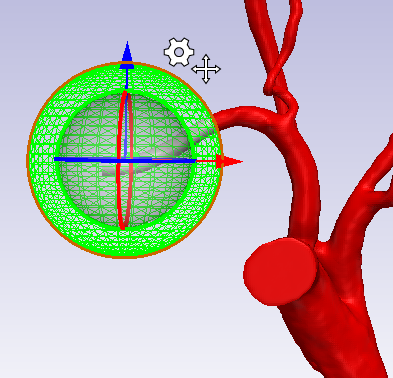
8. 参考
- Simpleware 软件内置教程 Tutorials — Measurements and statistics — Quick Measurements: Histogram, Profile line, point, distance and angles
